Uruchom League of Legends jako administrator, jeśli pojawi się ten błąd
- Błąd League of Legends podczas łączenia z Maestro pojawia się losowo podczas uruchamiania aplikacji gry.
- Błąd może być spowodowany brakiem dostępu gry do niektórych plików niezbędnych do jej procesu, ponieważ nie ma ona uprawnień administratora.
- Napraw to, uruchamiając aplikację League of Legends jako administrator i wyłączając funkcję kontroli dostępu użytkownika.
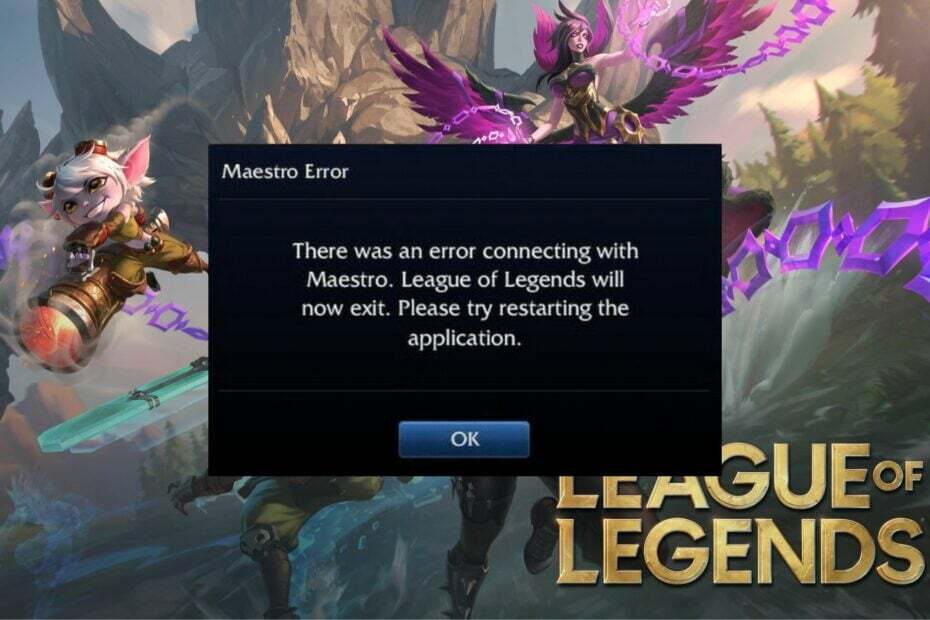
- Pobierz i zainstaluj Fortec.
- Uruchom aplikację, aby rozpocząć proces skanowania.
- Kliknij Rozpocznij naprawę przycisk, aby rozwiązać wszystkie problemy mające wpływ na wydajność komputera.
- Fortect został pobrany przez 0 czytelników w tym miesiącu.
Ostatnio wielu graczy zgłosiło komunikat o błędzie wskazujący na błąd League of Legends podczas łączenia z Maestro. Może się to zdarzyć podczas grania w grę lub w innym losowym momencie. Jednak w tym artykule przyjrzymy się, jak rozwiązać ten problem.
Możesz być także zainteresowany naszym przewodnikiem dotyczącym naprawy League of Legends nie może połączyć się z usługą uwierzytelniającą błąd.
Co powoduje błąd podczas łączenia się z Maestro w League of Legends?
Niektóre czynniki, które mogą powodować błąd podczas łączenia z Maestro. League of Legends zostanie teraz zamknięte. Spróbuj ponownie uruchomić błąd klienta:
- Brak dostępu do określonych plików gry – Pierwszą prawdopodobną przyczyną tego błędu jest to, że gra ma trudności z dostępem do określonych plików gry potrzebnych do jej działania. Może to być spowodowane brakiem uprawnień administratora, co spowodowało awarię.
- Zakłócenia ze strony oprogramowania zabezpieczającego – Posiadanie wielu programów antyciałowych uruchomionych na komputerze może powodować problemy z League of Legends, ponieważ mogą one blokować połączenie między grą a jej serwerami. Ponadto usługi zapory sieciowej mogą zakłócać połączenie gry z Maestro.
- Przestarzała gra League of Legends – Gdy aplikacja gry jest nieaktualna, może to utrudniać jej działanie z powodu błędów wpływających na aktualną wersję, powodujących problemy z połączeniem z serwerami.
Czynniki wymienione powyżej mogą różnić się od siebie na różnych komputerach w zależności od okoliczności. Niemniej jednak możesz rozwiązać problem, wykonując czynności omówione w następnej sekcji.
Jak mogę naprawić błąd League of Legends podczas łączenia z Maestro?
- Uruchom ponownie komputer – Ponowne uruchomienie komputera to najszybszy sposób na naprawienie podstawowych problemów wpływających na jego wydajność i odświeżenie systemu, aby gra działała płynnie.
- Ponownie uruchom grę League of Legends – Ponownie załaduje grę i ponownie ustanowi połączenie między nią a niezbędnymi plikami na komputerze.
- Tymczasowo wyłącz aplikacje zabezpieczające – Uniemożliwi to usługom bezpieczeństwa uruchomionym na komputerze przechwycenie twoich działań w grach.
- Napraw klienta gry – Niewielu użytkowników zgłosiło, że naprawienie klienta gry pomogło, więc koniecznie spróbuj.
1. Uruchom klienta League of Legends jako administrator
- Znaleźć Liga Legend ikonę aplikacji na pulpicie, kliknij ją prawym przyciskiem myszy i wybierz Nieruchomości z menu rozwijanego.
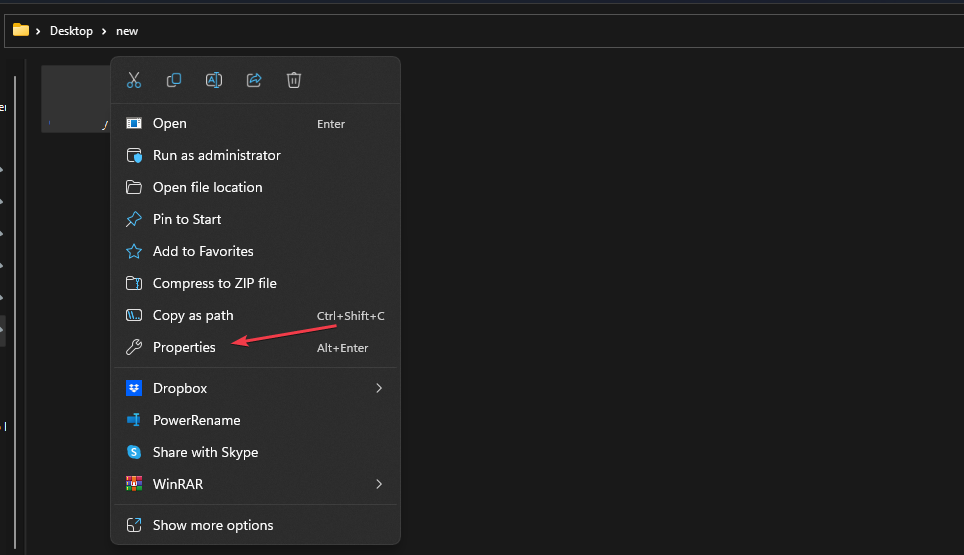
- Idź do Zgodność kartę i zaznacz pole wyboru Uruchom ten program jako administrator opcja.
- Teraz idź do Zgodność karcie tryb, zaznacz pole dla Uruchom ten program w trybie zgodności, a następnie wybierz a Wersja Windowsa z listy rozwijanej.

- Kliknij OK aby zapisać zmiany.
Uruchomienie gry jako administrator rozwiąże problemy z uprawnieniami uniemożliwiające dostęp do plików oraz problemy ze zgodnością powodujące błąd.
Sprawdź także nasz przewodnik, aby dowiedzieć się, co zrobić, jeśli uruchamianie jako administrator nie działa na twoim komputerze.
2. Wyłącz kontrolę konta użytkownika
- Kliknij lewym przyciskiem myszy Początek przycisk, typ Panel sterowania w polu wyszukiwania i otwórz go w wynikach wyszukiwania.
- Następnie zlokalizuj Konta użytkowników opcję, a następnie kliknij przycisk Zmień ustawienia kontrolne konta użytkownika przycisk.
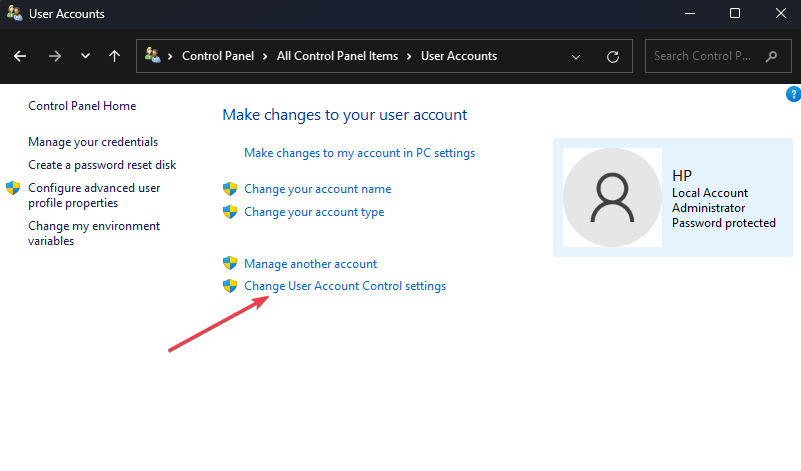
- Na suwak bezpieczeństwa który pojawi się na następnej stronie, przeciągnij suwak Nigdy nie powiadamiać, a następnie kliknij przycisk OK, aby zapisać zmianę.

- Uruchom ponownie komputer i spróbuj uruchomić grę, aby sprawdzić, czy błąd nadal występuje.
Ponadto zalecamy przeczytanie naszego artykułu o tym, co zrobić, jeśli League of Legends ciągle się zawiesza na twoim komputerze.
- Epic Games utknęło podczas ładowania zamówienia: jak to naprawić
- Minecraft Exit Code 6: Jak to naprawić w 4 krokach
- 6 sposobów na naprawienie programu uruchamiającego ESO, który utknął podczas ładowania
Możesz także sprawdzić, jak naprawić błąd League of the Legends nie może zalogować się na konto wydanie.
Możesz zostawić swoje sugestie lub pytania dotyczące tego przewodnika, jeśli masz jakieś. Chcielibyśmy usłyszeć od ciebie w sekcji komentarzy.
Nadal masz problemy? Napraw je za pomocą tego narzędzia:
SPONSOROWANE
Jeśli powyższe porady nie rozwiązały problemu, na komputerze mogą wystąpić głębsze problemy z systemem Windows. Polecamy pobierając to narzędzie do naprawy komputera (ocenione jako „Świetne” na TrustPilot.com), aby łatwo sobie z nimi poradzić. Po instalacji wystarczy kliknąć Rozpocznij skanowanie przycisk, a następnie naciśnij Naprawić wszystko.


![League of Legends nie działa na pełnym ekranie [Łatwa naprawa]](/f/afe0b902dc1df3bad7090ffdbf0b6bad.jpg?width=300&height=460)